电脑磁盘分区方法win10 win10磁盘分区图文教程
电脑磁盘分区方法win10,随着科技的不断发展,电脑已经成为我们日常生活中不可或缺的工具之一,而在使用电脑的过程中,磁盘分区的方法是一个非常重要的环节。Win10作为目前广泛使用的操作系统之一,其磁盘分区方法也备受关注。本文将为大家介绍Win10的磁盘分区方法,并提供图文教程,帮助大家更好地了解和掌握这一技巧。无论是为了提高电脑的性能还是更好地管理数据,都可以通过合理的磁盘分区来达到预期的效果。让我们一起来探索Win10磁盘分区的奥秘吧!
方法如下:
1.进行分区之前,我们必须进入系统的磁盘管理。进入磁盘管理发方式有两种。一种是通过电脑属性,进入磁盘管理。第二种是直接右键点击windows键(windows+X)选择磁盘管理。
这里以第一种为例,右键点击我的电脑,然后选择“管理”。如图示,然后选择磁盘管理。
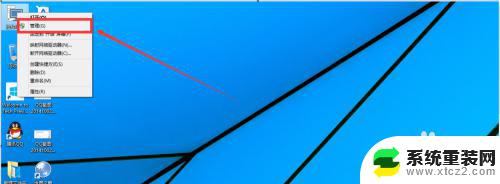
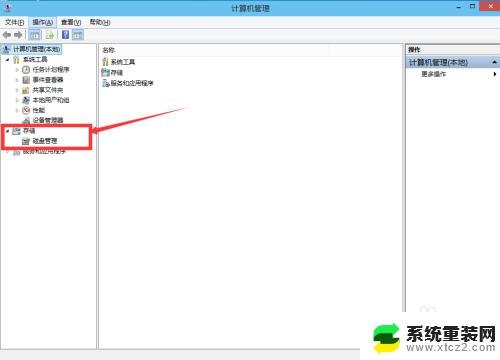
2.进入磁盘管理之后,我们可以看到我的分区情况。然后选择你需要进行分区的磁盘,点击右键。然后选择“压缩卷”,如图示。这个操作比较的简单。

3.然后系统会自动的查询压缩空间,这个时间就需要看电脑的配置。
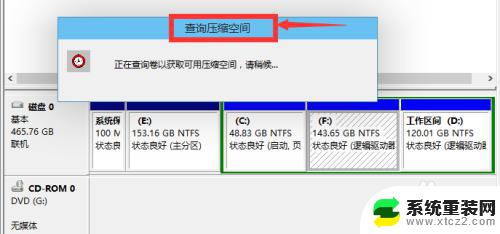
4.然后我们选择选择好需要压缩空间的大小。点击压缩即可。
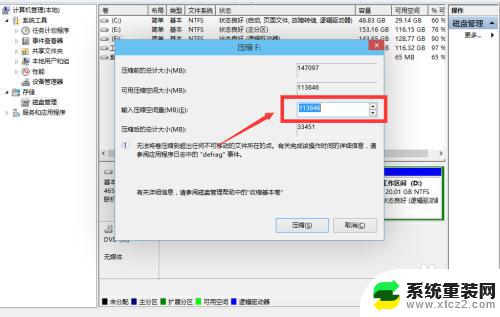
5.等一会,空间就压缩好了。如图示会出现一个可用的空间。这就是我们刚才压缩出来的空间。如图所示。
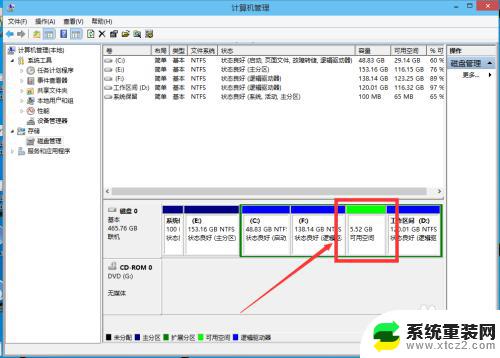
6.然后我们选中该空白分区,点击右键。选择“新建简单卷”。

7.进入新建简单卷向导,我们这里直接点击“下一步”就好了,如图示。

8.然后我们指定卷的大小,我们可以输入自己想要的大小。然后点击“下一步”。如图示。

9.为你新建的简单卷,选择盘符。如图示。
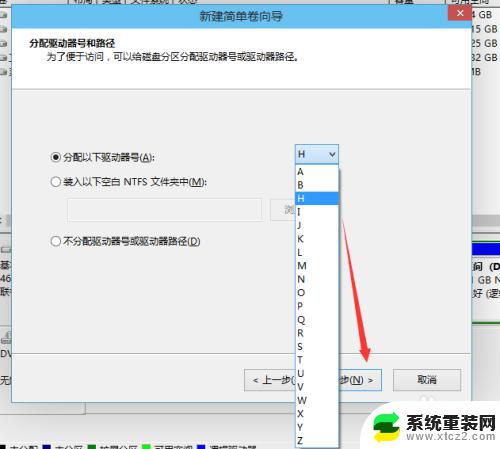
10.然后为你新建的简单卷选择磁盘的格式,这里我们一般选择“NTFS”就好了。如图示。
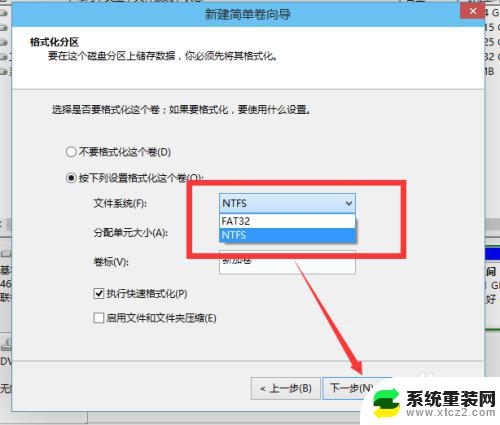
11.最后,我们点击完成。等待一会就好了。如图示。
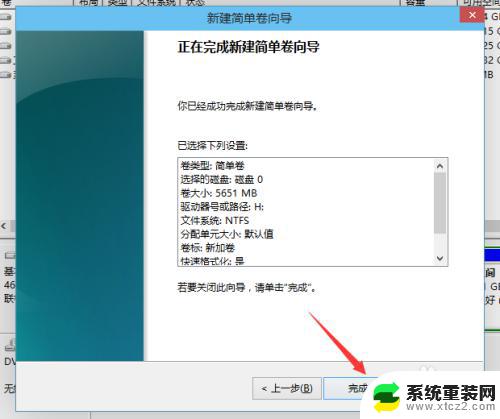
以上就是win10电脑磁盘分区的全部内容,如果您还有不清楚的地方,可以参考小编的步骤操作,希望这篇文章对您有所帮助。
电脑磁盘分区方法win10 win10磁盘分区图文教程相关教程
- win10 磁盘分区 win10磁盘分区图文详细教程
- 电脑分区win10 win10磁盘分区图文教程
- 如何给硬盘重新分区win10 win10磁盘重新分区注意事项
- 移动硬盘分区怎么分win10 Windows10怎么分区硬盘
- win10怎么分区硬盘合理 windows10怎么分区硬盘
- win10如何给移动硬盘分区0 Windows10怎么调整分区大小
- 电脑储存位置怎么设置 Win10如何设置默认存储位置为其他磁盘分区
- 电脑win10怎么找本地磁盘 Win10磁盘管理的使用方法
- win10电脑一个硬盘不见了 电脑磁盘消失解决方法
- 加密盘怎么解密 Windows10系统磁盘加密解密教程
- 电脑屏幕好暗 win10系统屏幕亮度调节问题
- win10电脑熄灭屏幕时间设置 Win10系统怎样调整屏幕休眠时间
- win10怎么设置触摸滚轮 笔记本触摸板怎么设置滚动功能
- win10麦克风音量怎么调大 win10怎么调整麦克风音量大小
- 如何把桌面的图标隐藏 Windows10系统显示隐藏桌面图标的方法
- 电脑显存一般多大 如何在Win10系统中查看显卡显存大小
win10系统教程推荐
- 1 win10快捷方式怎么创建 在Win 10桌面上如何创建快捷方式
- 2 电脑开机密码输错了,电脑被锁定怎么办 Windows10系统密码输错被锁住了怎么恢复登录
- 3 电脑上面的字怎么调大小 WIN10电脑系统如何修改系统字体大小
- 4 电脑一直弹出广告怎么办 win10电脑弹广告怎么办
- 5 win10无法找到局域网电脑 Win10系统无法发现局域网内其他电脑解决方法
- 6 电脑怎么更改默认输入法 win10怎么设置中文输入法为默认
- 7 windows10激活免费 免费获取Win10专业版激活密钥
- 8 联想win10忘记密码无u盘 Windows10忘记开机密码怎么办
- 9 window密码咋改 win10开机密码修改教程
- 10 win10怎么强力删除文件 笔记本文件删除技巧